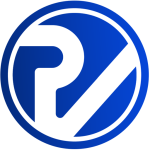یکی از مهمترین جنبه های اجرای یک وب سایت وردپرس، اطمینان از امنیت آن است. حفاظت از دادههای خود، دادههای مشتریان و جلوگیری از مسدود کردن سایت شما توسط موتورهای جستجو، همگی در حفظ حضور آنلاین موفق بسیار مهم هستند. در این مطلب چک لیست راهکارهای افزایش امنیت وردپرس 2024 را بیان ارائه میدهیم.
اگر بدافزار در وب سایت شما شناسایی شود، ممکن است گوگل آن را مسدود کند، که میتواند برای شهرت سایت شما مخرب باشد. هکرها به راحتی میتوانند از آسیب پذیری ها برای ایجاد بلوک از موتورهای جستجو سوء استفاده کنند.

اجرای اقدامات امنیتی قوی برای محافظت از وب سایت شما ضروری است. خوشبختانه منابع زیادی وجود دارد که به شما کمک میکند امنیت وب سایت خود را افزایش دهید.
اگرچه خود وردپرس به طور کلی ایمن است، اما برای حفظ ایمنی آن، به روز رسانی منظم آن بسیار مهم است. با این حال، به دلیل محبوبیت گسترده، هکرها اغلب وب سایت های وردپرس را هدف قرار میدهند.
برای محافظت از وب سایت خود، لازم است اقدامات پیشگیرانه ای برای ایمن سازی آن انجام دهید. در حالی که فراوانی افزونهها و گزینههای سفارشیسازی در وردپرس میتواند سودمند باشد، همچنین میتواند منجر به سردرگمیشود.
هدف این مطلب ساده کردن فرآیند با ارائه یک چک لیست جامع از اقدامات امنیتی برای ایمن سازی وردپرس است
چرا امنیت در وردپرس مهم است؟
یک وب سایت اساساً یک تجارت است. هنگامی که یک کسب و کار با نقض امنیت مواجه میشود، نه تنها منجر به زیان مالی میشود، بلکه میتواند به اعتبار آن آسیب برساند.
بنابراین، برای یک وب سایت ضروری است که امنیت را در اولویت قرار دهد تا از داده های حساسی که در آن نگهداری میشود محافظت شود.
[box type=”info” align=”” class=”” width=””]
به عنوان مثال، یک وب سایت فروشگاه اینترنتی اولیه را در نظر بگیرید. اطلاعات ارزشمند کاربران را حفظ میکند، مانند جزئیات کارت اعتباری، آدرس، شماره تماس و موارد دیگر که همه در یک پایگاه داده ذخیره میشوند، در نظر بگیرید.
سرقت این داده ها میتواند عواقب بدی داشته باشد، وجهه برند را خدشه دار کرده و به طور بالقوه زندگی را از بین میبرد.
[/box]
با توجه به این خطرات، دولت ها در سراسر جهان پروتکل های امنیتی خاصی را اجباری میکنند. حتی اگر مکان شما چنین مقرراتی را نداشته باشد، یک بازدیدکننده از یک کشور تحت نظارت میتواند شما را در معرض مجازاتهای اساسی یا عواقب قانونی قرار دهد.
الزامات و مقررات امنیتی از کشوری به کشور دیگر متفاوت است و در معرض به روز رسانی های مکرر قرار دارند. برای جلوگیری از هر گونه مشکل، حفظ یک وب سایت ایمن بسیار مهم است.
با این حال، نادیده گرفتن برخی از جنبه های امنیتی آسان است، به همین دلیل این چک لیست ضروری است. مراحل لازم برای اطمینان از امنیت وردپرس را تشریح میکند.
اصول امنیتی
بیایید با تمرکز بر اصول اولیه امنیت وردپرس شروع کنیم. این کارهای ساده ممکن است به زمان زیادی نیاز نداشته باشند اما میتوانند امنیت وب سایت شما را به میزان قابل توجهی افزایش دهند.
قبل از بررسی نکات امنیتی پیشرفته تر، تعیین این اقدامات اساسی بسیار مهم است. بدون یک پایه قوی، هرگونه تدابیر امنیتی اضافی بی اثر خواهد بود.
بنابراین، بیایید در مورد چگونگی افزایش امنیت وب سایت وردپرس خود بحث کنیم.
1. قالب، پلاگین ها و هسته وردپرس خود را آپدیت کنید
برای اطمینان از امنیت، مهم است که سایت، افزونه ها و قالب وردپرس خود را به طور مرتب به روز کنید. هکرها اغلب نصب های قدیمی با آسیب پذیری های شناخته شده را هدف قرار میدهند و حتی با وجود سایر اقدامات امنیتی، آنها را به یک هدف آسان تبدیل میکنند.
خوشبختانه، این بهروزرسانیها را میتوان تنظیم کرد که بهطور خودکار اتفاق بیفتند و وردپرس در صورت در دسترس بودن بهروزرسانی، اعلانهایی را ارائه میدهد. برای بررسی به روز رسانی ها، وارد سایت وردپرس خود شوید و به داشبورد در پنل مدیریت سمت چپ بروید. از آنجا گزینه Updates را انتخاب کنید.
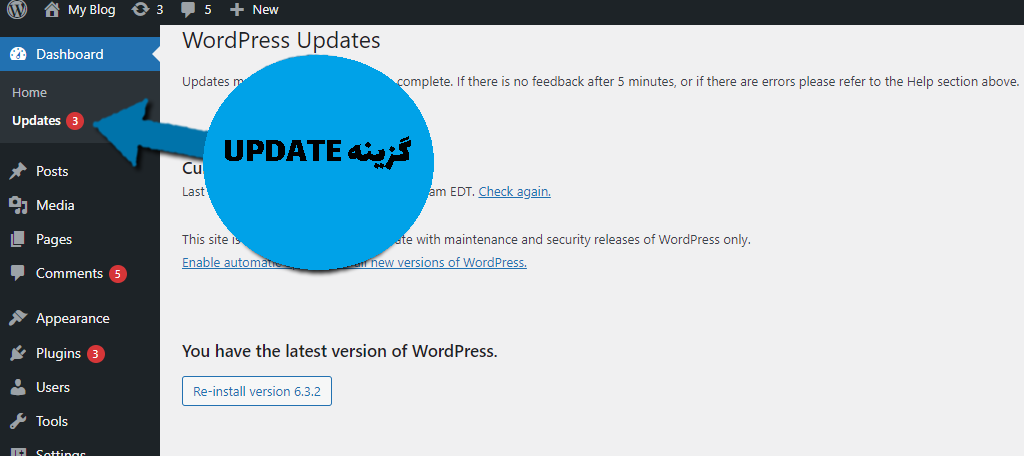
یک عدد قرمز کوچک در کنار گزینه Updates بررسی کنید زیرا تعداد به روز رسانی های موجود برای افزونه ها، قالبها و هسته وردپرس را نشان میدهد. اگر عدد قرمزی را مشاهده کردید، وقت آن است که بهروزرسانی کنید.
در این بخش، تمام به روز رسانی های موجود قابل مشاهده است. بخش بهروزرسانیهای وردپرس در بالا، نسخه فعلی وردپرس شما را نشان میدهد. اگر عبارت “شما آخرین نسخه وردپرس را دارید“، به روز هستید.
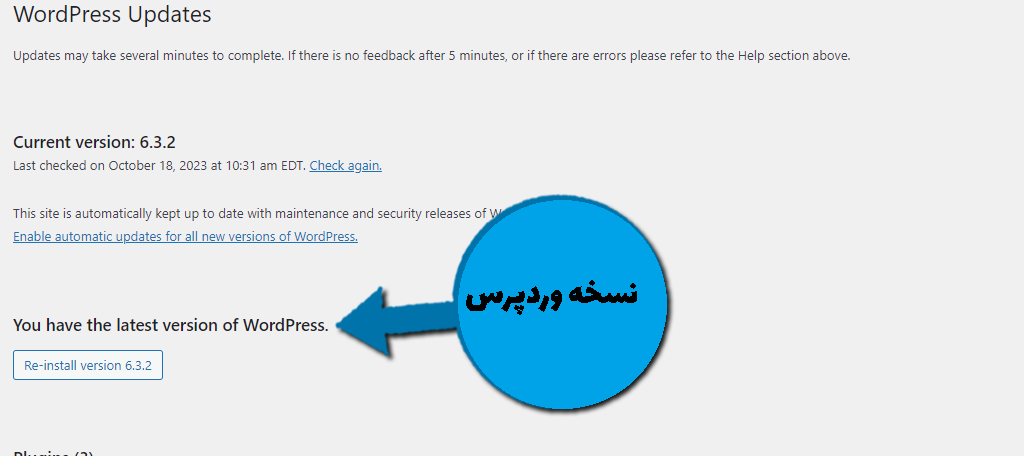
بخش زیر شامل گزینه هایی برای به روز رسانی افزونه ها و قالبها است. به سادگی افزونه یا موضوعی را که نیاز به به روز رسانی دارد انتخاب کنید و روی دکمه «update» کلیک کنید.
در حالی که بهروزرسانیهای دستی آسان هستند، بسیاری از کاربران فراموش میکنند که آنها را به طور منظم انجام دهند، بنابراین برای راحتی بیشتر، بهروزرسانیهای خودکار را تنظیم کنید.
[box type=”info” align=”” class=”” width=””]مهم است که همه افزونه ها، قالبها و فایل های اصلی وردپرس را به روز نگه دارید، حتی اگر به طور فعال از آنها استفاده نمیشود. آپدیت نکردن پلاگین ها یا قالبهای قدیمی میتواند خطرات امنیتی ایجاد کند و سایت شما را در برابر هکرها آسیب پذیر کند.[/box]
بنابراین، توصیه میشود برای جلوگیری از آسیب پذیری های امنیتی و صرفه جویی در فضای سرور، هر پلاگین یا قالبی را که استفاده نمیشود حذف کنید.
2. از رمزهای عبور قوی استفاده کنید
مطمئنم که شما با اهمیت رمزهای عبور قوی آشنا هستید، اما ارزش تکرار آن را دارد. حتی با وجود بهترین افزونه های امنیتی، اگر از رمزهای عبور ضعیف یا رایج استفاده میکنید، وب سایت شما همچنان آسیب پذیر است.
این نوع از رمزهای عبور به راحتی شکسته یا حدس زده میشود، به خصوص با حملات Brute Force که یک تهدید رایج است. رمزهای عبور قوی محافظت قابل توجهی را ارائه میدهند.
[box type=”info” align=”” class=”” width=””]وردپرس یک ابزار تولید رمز عبور برای ایجاد رمز عبور ایمن برای حساب شما ارائه میدهد. شما همچنین میتوانید رمز عبور خود را ایجاد کنید که وردپرس قدرت آن را نشان میدهد.[/box]
اگر سعی کنید از یک رمز عبور ضعیف استفاده کنید، وردپرس از شما میخواهد که انتخاب خود را تأیید کنید.
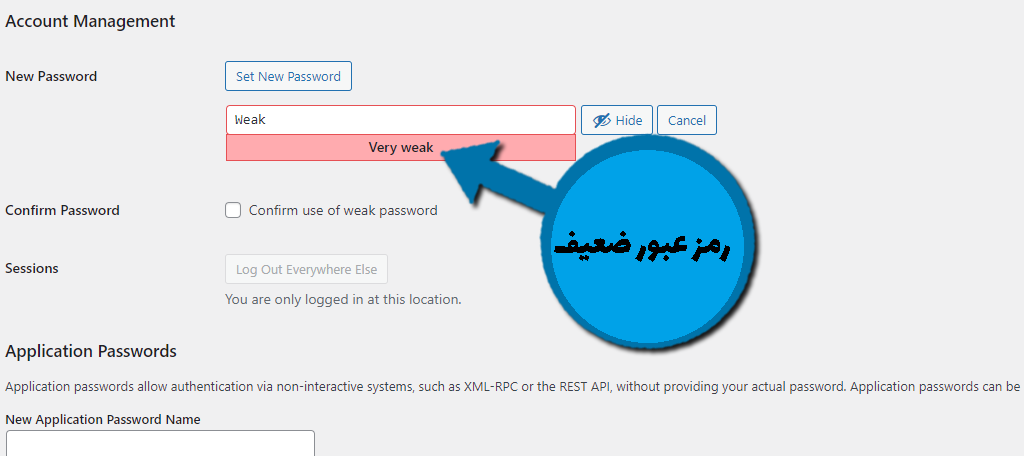
متأسفانه، کاربران ممکن است با وجود هشدارها همچنان از رمزهای عبور ضعیف استفاده کنند. برای رفع این مشکل، لازم است که الزامات رمز عبور سختگیرانه را از طریق یک افزونه پیاده سازی کنید.
[box type=”info” align=”” class=”” width=””]یکی از گزینههای موثر، افزونه Password Policy Manager است که به مدیران اجازه میدهد تا رمزهای عبور ضعیف را ممنوع کرده و تغییر رمز عبور را الزامیکنند. این ابزار همچنین ویژگیهای امنیتی اضافی مانند تنظیم تاریخ انقضای رمز عبور برای بهروزرسانی منظم هر شش ماه را ارائه میکند. علاوه بر این، قوانین رمز عبور مختلف را میتوان بر اساس نقش های کاربر اعمال کرد.[/box]
در حالی که یادآوری رمزهای عبور قوی ممکن است چالش برانگیز باشد، اما به خطر انداختن امنیت یک گزینه نیست. استفاده از یک مدیر رمز عبور میتواند به کاربران کمک کند تا رمزهای عبور قوی و در عین حال قابل دسترسی را حفظ کنند.
علاوه بر این، تاکید بر اهمیت استفاده از رمزهای عبور منحصر به فرد برای هر وب سایت بسیار مهم است. استفاده مجدد از رمزهای عبور در سراسر پلتفرم ها میتواند کاربران را در برابر حملات سایبری آسیب پذیر کند. برای افزایش امنیت، هر رمز عبور باید برای هر سایت قوی و متمایز باشد.
3. یک شرکت میزبانی وب حرفهای انتخاب کنید
امنیت وب سایت شما به شدت به سروری که در آن ذخیره میشود و شرکت میزبانی وب که انتخاب میکنید بستگی دارد. خوشبختانه امروزه اکثر میزبان های وب از تدابیر امنیتی قوی برای محافظت در برابر حملات رایج استفاده میکنند.
علاوه بر محافظت از وردپرس، ما اطمینان میدهیم که فایلها و نسخههای PHP شما بهروز هستند و امنیت وبسایت شما را بیشتر میکند. ما به طور منظم از سایت هایی که میزبانی میکنیم نسخه پشتیبان تهیه میکنیم و به ما امکان میدهد در صورت بروز فاجعه، وب سایت شما را به سرعت بازیابی کنیم.
[box type=”info” align=”” class=”” width=””]انتخاب یک شرکت میزبانی وب قابل اعتماد برای عملکرد و امنیت وب سایت شما بسیار مهم است. با انتخاب یک هاستینگ با کیفیت مانند پارس وی دی اس، میتوانید مطمئن شوید که وب سایت شما ایمن و ایمن باقی میماند.[/box]
4. احراز هویت دو مرحله ای (2FA) را فعال کنید
احراز هویت دو مرحله ای (2FA) یک اقدام امنیتی پرکاربرد برای محافظت از حساب ها با افزودن یک لایه دفاعی اضافی به فرآیند ورود است. اکثر وب سایت ها از 2FA پشتیبانی میکنند و به کاربران این امکان را میدهند که آن را برای حساب های خود به راحتی و ایمن فعال کنند.
هنگام ورود به سیستم با فعال بودن 2FA، کاربران باید نام کاربری و رمز عبور خود را طبق معمول وارد کنند و سپس یک رمز عبور یک بار مصرف را از طریق پیام کوتاه، ایمیل یا برنامه احراز هویت ارائه کنند. این مرحله اضافی تضمین میکند که حتی اگر اعتبار ورود به سیستم به خطر بیفتد، دسترسی به حساب همچنان محافظت میشود.
[box type=”info” align=”” class=”” width=””]برای کاربران وردپرس، افزونه WP 2FA یک گزینه ساده و موثر برای افزودن این ویژگی امنیتی است. این به صاحبان سایت اجازه میدهد تا برای فعال کردن 2FA یا اجباری کردن آن برای همه حساب ها، به نقش های کاربری خاصی نیاز داشته باشند. این افزونه از برنامه های احراز هویت محبوب مانند Google Authenticator پشتیبانی میکند و راه اندازی را کاربر پسند میکند.[/box]
برای افزایش امنیت، احراز هویت چند عاملی (MFA) گزینه ای است که باید در نظر گرفته شود، به ویژه برای حساب های مدیریت. MFA به کدهای امنیتی متعددی نیاز دارد که یک لایه حفاظتی اضافی فراتر از 2FA سنتی اضافه میکند. این میتواند شامل ترکیبی از کدهای یک برنامه احراز هویت، آدرس ایمیل یا منابع دیگر باشد.
5. گواهی SSL نصب کنید
گواهی SSL یک فایل حیاتی است که در سرور وب شما ذخیره میشود و تضمین میکند که دامنه روی سرور شما با نام دامنه موجود در فایل مطابقت داشته باشد و امکان اتصال ایمن را برای بازدیدکنندگان فراهم میکند. رمزگذاری SSL از دسترسی غیرمجاز به داده های مبادله شده بین کاربر و سرور جلوگیری میکند.
این ویژگی امنیتی اکنون یک الزام استاندارد برای وب سایت ها است، زیرا مرورگرهای وب به کاربران در مورد اتصالات ناامن بدون گواهی SSL هشدار میدهند. وبسایتهای دارای گواهینامه «HTTPS» را در URL نشان میدهند.
در وردپرس، دریافت گواهی SSL بسته به ارائه دهنده میزبانی وب شما متفاوت است. بعضی هاستینگ ها مانند پارس وی دی اس گواهینامه های رایگان SSL را به صورت خودکار ارائه میکنند.
وب سایت های قدیمی میتوانند با تماس با هاستینگ خود، گواهی SSL را اضافه کنند. این یک مرحله ساده است که نه تنها داده های شما را ایمن میکند، بلکه با نشان دادن آن به عنوان یک وب سایت امن مورد علاقه موتورهای جستجو مانند گوگل، رتبه سئوی وب سایت شما را نیز افزایش میدهد.
6. نام کاربری Admin را تغییر دهید
هنگامی که وردپرس در ابتدا بر روی وب سرور شما نصب میشود، به طور خودکار یک حساب مدیریت پیش فرض با نام کاربری “Admin” ایجاد میکند. در حالی که ممکن است این مسئله چندان مهم به نظر نرسد، در واقع میتواند سایت شما را در برابر هکرهایی آسیب پذیر کند که اکنون نام کاربری مدیر شما را میدانند.
خوشبختانه، وردپرس این نقص امنیتی را تشخیص داده است و نصب های جدید اکنون کاربران را ملزم میکند که یک نام کاربری منحصر به فرد مدیر را انتخاب کنند. با این حال، اگر از یک نصب با یک کلیک استفاده کردهاید یا سایت قدیمیتری دارید که بهروزرسانی نشده است، ممکن است نام کاربری سرپرست شما همچنان روی «Admin» تنظیم شود.
برای کاهش این خطر، توصیه میشود نام کاربری پیش فرض ادمین را در اسرع وقت تغییر دهید. اگرچه وردپرس به طور پیش فرض گزینه ای برای تغییر نام کاربری ارائه نمیدهد، روش های مختلفی وجود دارد که میتوانید برای انجام این کار از آنها استفاده کنید.
یکی از گزینه ها این است که یک حساب کاربری جدید با یک نام کاربری منحصر به فرد ایجاد کنید و حساب قبلی را حذف کنید. این فرآیند ایمن است و منجر به از دست رفتن داده نخواهد شد. اگر پستهایی توسط حساب کاربری مدیریت قدیمی ایجاد شده است، میتوانید به سادگی آنها را به حساب جدید اختصاص دهید.
[box type=”info” align=”” class=”” width=””]روش دیگر این است که به پایگاه داده وب سایت خود دسترسی داشته باشید و به صورت دستی نام کاربری درون آن را تغییر دهید. این رویکرد پیشرفته تر است اما به همان نتیجه میرسد.[/box]
در نهایت، افزونه هایی در دسترس هستند که میتوانند فرآیند تغییر نام کاربری در وردپرس را ساده کنند. از آنجایی که این یک مشکل رایج است، افزونه هایی وجود دارند که به طور خاص برای رسیدگی موثر به آن طراحی شده اند.
7. به کاربران فقط مجوز بخش هایی که نیاز است را بدهید
وردپرس از سیستم نقش کاربر برای تعیین سطح دسترسی هر کاربر به یک وب سایت استفاده میکند. به حساب مدیریت دسترسی نامحدود به تمام جنبههای سایت داده میشود و آن را به قدرتمندترین نقش کاربری تبدیل میکند که فقط باید در اختیار صاحبان سایت باشد.
علاوه بر نقش مدیر، چندین نقش پیش فرض کاربر دیگر در سلسله مراتب وجود دارد:
- مدیر
- ویرایشگر
- نویسنده
- مشارکت کننده
- مشترک
اختصاص دادن نقش کاربری اشتباه به شخصی با قدرت بیش از حد میتواند منجر به آسیب احتمالی به سایت شود و آن را در برابر حملات آسیب پذیر کند. به عنوان مثال، اجازه دادن به مشارکت کنندگان برای ویرایش پست ها ممکن است در ابتدا بی ضرر به نظر برسد، اما میتواند منجر به ایجاد تغییرات غیرمجاز و مضر شود.
بسیاری از پلاگین ها نقش های کاربری خود را به سیستم معرفی میکنند که هر کدام دارای مجوزهای خاص مربوط به عملکرد افزونه هستند. ب
رای کاهش خطرات احتمالی، توصیه میشود که نقشهای کاربری سفارشی ایجاد کنید که به کاربران فقط دسترسی لازم برای وظایفشان را بدهد. در صورت نیاز به دسترسی اضافی، کاربران میتوانند آن را از صاحب سایت درخواست کنند.
در حالی که سفارشی کردن نقش های کاربر از طریق کدنویسی امکان پذیر است، استفاده از افزونه ای مانند User Role Editor رویکرد کاربر پسندتری را ارائه میدهد. این افزونه امکان ویرایش آسان مجوزهای نقش کاربر و ایجاد نقش های جدید در صورت نیاز را فراهم میکند.